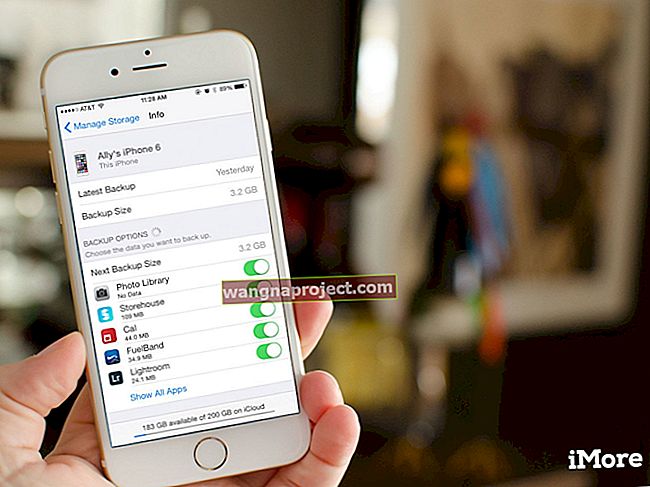WhatsApp, dünya çapında 1 milyardan fazla aktif aylık kullanıcısı olan en popüler uygulamalardan biridir. Bu, dünyadaki en az 12 ülkede yasaklanmış olmasına rağmen. Uygulama bir iPhone'da harika çalışıyor ve Skype veya diğer platformları kullanan kişilere bir alternatif sunuyor. Bazen uygulama sorunlara neden olabilir. Birkaç kullanıcı, Whatsapp'larının beyaz bir ekrana girdiğini ve bunun ötesine geçmediğini fark ediyor. Birkaç saniye sonra kapanarak sona erer.

Geçmişinizi / uygulama verilerinizi kaybetmeden bu sorunun iPhone'unuzda sıralanabileceği birkaç yolu inceleyeceğiz.
Lütfen aşağıdaki adımların her birini izleyin ve beyaz ekran sorununu sizin için çözüp çözmediğini görmek için her adımdan sonra whatsapp'a erişmeyi deneyin.
WhatsApp Beyaz Ekran Sorununu Düzeltme Adımları
Adım - 1 Bu bir üçüncü taraf uygulaması olduğundan, ilk eylem, iPhone'unuza uygulanması gereken bekleyen güncellemelerin olmadığından emin olmaktır.

Ana ekranda Appstore'a dokunun. Ardından, sağ alttaki "Güncellemeler" e dokunun ve Whatsapp için mevcut herhangi bir güncelleme olup olmadığını kontrol edin. Devam edin ve iPhone'unuzu Whatsapp için en son güncellemelerle güncelleyin.
Sorununuz uygulama güncellemesiyle ilgiliyse, bu adım büyük olasılıkla sorunu çözecektir.
Adım - 2 Kapatın ve Yeniden Başlatın
İPhone'unuzdaki tüm açık uygulamaları açmak için hızlıca ev düğmesine çift tıklayın. İPhone'unuzda açık bulursanız "Whatsapp" ı yukarı kaydırın. Uygulama kapatıldıktan sonra, iPhone'unuzda Apple logosu görünene kadar Ana Sayfa düğmesine ve açma / kapama düğmesine yaklaşık 10 saniye basarak zorunlu sıfırlama gerçekleştirin.
İPhone'un kendi kendine başlamasına izin verin ve şimdi bunun sorununuzu çözüp çözmediğini görmek için Whatsapp'ı başlatmayı deneyin.
Adım - 3 WhatsApp Ayarlarını Değiştirin
Bazen whatsapp beyaz ekran sorunu uygulama ayarlarıyla ilgili olabilir.

Ayarlar> Whatsapp'a dokunun ve hücresel veri ve bildirimler hariç tüm ayarları KAPATIN.
Whatsapp'ı ana ekranınızdan başlatın. Uygulama herhangi bir kesinti olmadan başlarsa, ayarlara geri dönebilir ve ayarlarınızı yeniden etkinleştirebilirsiniz. Uygulamanın izinlerinin / ayarlarının bu şekilde kapatılması ve uygulamanın başlatılması bazen bu sorunu hafifletebilir.
Adım - 4 Uygulamayı Yeniden Yükleyin
Yukarıdaki adımları başarılı bir şekilde denediyseniz, son işleminiz uygulamayı silmek ve iPhone'unuza yeniden yüklemektir.

Yeniden yüklerken, yeniden yüklemek için farklı bir numara seçebilir ve uygulamayı farklı bir numara ile yükledikten sonra uygulamayı başlatabilirsiniz. Ayarlar> Hesap> Numarayı Değiştir'e dokunun ve orijinal numaranıza geçin. Bu şekilde geçmişinizin bir kısmını kaydedebilirsiniz.
Sorunla uğraşırken bu adımları kullanışlı bulduğunuzu umuyoruz. Çoğu kullanıcı, Whatsapp izinlerini kapatarak ve ardından uygulamayı başlatarak bu sorunu çözebilir. Uygulama beyaz ekran olmadan başladığında, tüm izinleri etkinleştirebilirsiniz (örneğin, kişiler..vb).